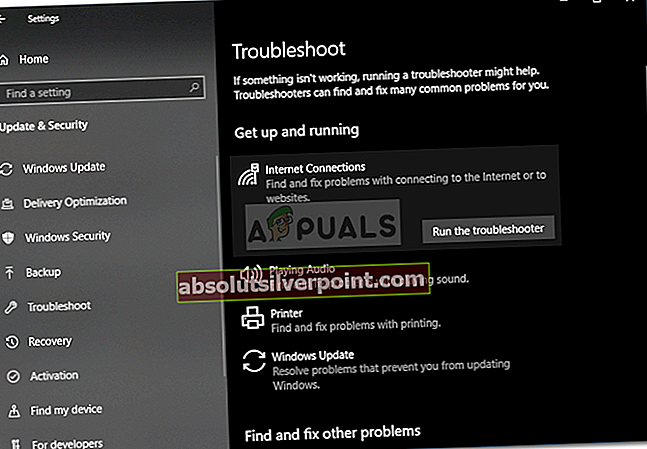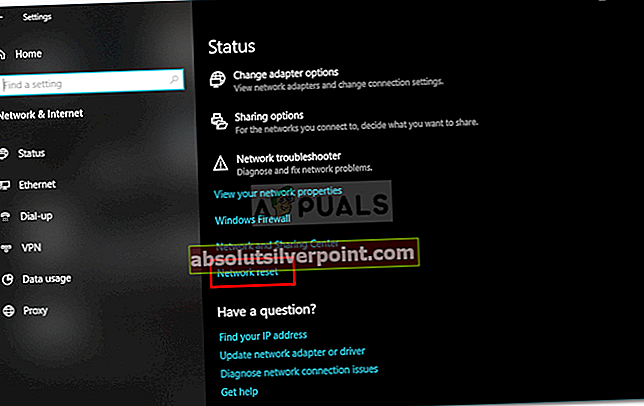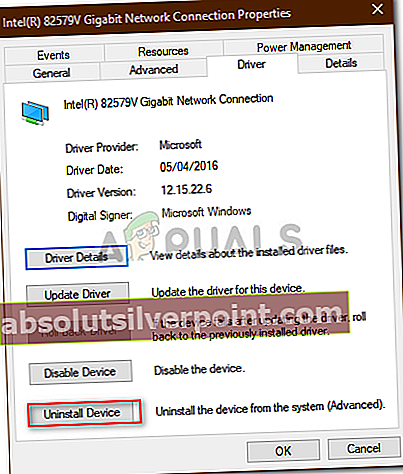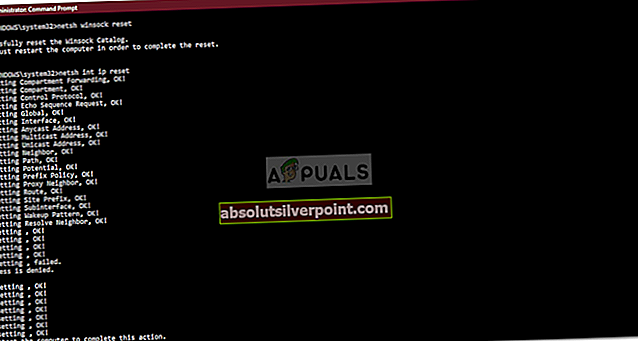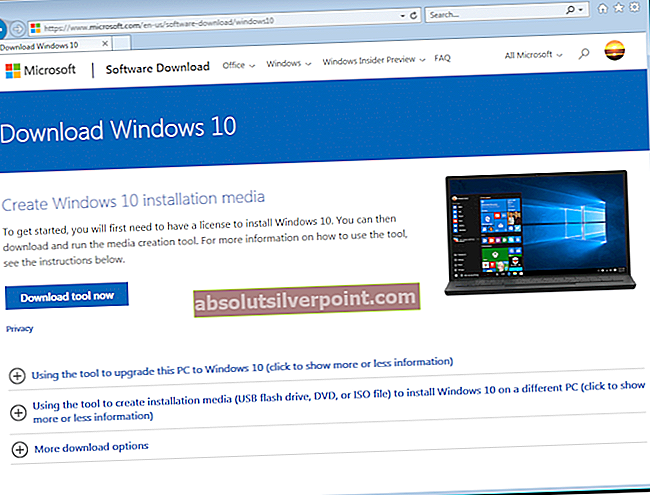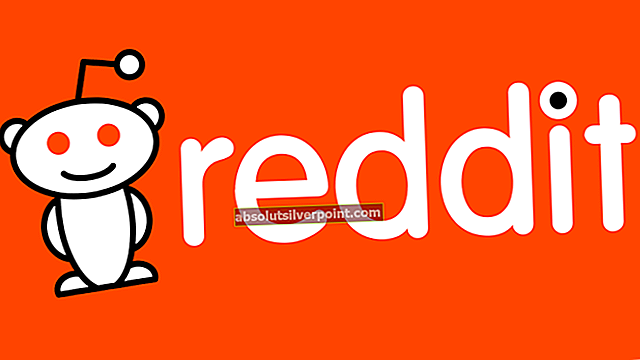Chyba „Táto operácia zlyhala, pretože žiadny adaptér nie je v stave prípustnom pre túto operáciu„Často sa vyskytuje, keď ste ručne nastavili statickú adresu IP. Používatelia nahlásili, že sa nemôžu pripojiť k žiadnej sieti, a vidia iba symbol červeného kríža na ikone siete na ľavej strane panela úloh. Potom, pri pokuse o uvoľnenie konfigurácie IP a obnovení adresy pomocou príkazového riadku alebo Windows Powershell, sa im zobrazí uvedená chyba.

Pripojenie k internetu je v poriadku, pretože používatelia môžu používať Wi-Fi na svojich smartfónoch, majú však problémy s pripojením na internet v systéme. Ak chcete tento problém obísť a zbaviť sa ho, môžete prejsť nižšie uvedenými riešeniami.
Čo spôsobuje chybu „Operácia zlyhala, pretože žiadny adaptér nie je v stave prípustnom pre túto operáciu“ v systéme Windows 10?
Ak sa vám pri pokuse o uvoľnenie alebo obnovenie konfigurácie adresy IP zobrazí uvedené chybové hlásenie, môže to byť spôsobené týmito faktormi -
- Ručné nastavenie statickej adresy IP: Ak ste pred objavením sa chyby manuálne nastavili statickú adresu IP pre váš systém, môže to spôsobiť problém.
- Antivírus tretej strany: V niektorých prípadoch môže byť koreňom problému aj antivírusový program iného výrobcu, ktorý používate vo svojom systéme.
Na izoláciu problému je nižšie uvedených niekoľko riešení, ktoré môžete použiť. Odporúčame ich sledovať v rovnakom poradí, v akom je uvedené, pretože sa tak rýchlo dostanete z tmy.
Riešenie 1: Sprievodca riešením problémov s pripojením na internet
Pretože sa nemôžete pripojiť na internet, spustenie nástroja na riešenie problémov s internetovými pripojeniami by mohlo váš problém vyriešiť. Poradca pri riešení problémov spustíte takto:
- Stlačte Windows Key + I na otvorenie nastavenie.
- Ísť do Aktualizácia a zabezpečenie a potom prejdite na ikonu Riešenie problémov tabla.
- Vyberte Pripojenie na internet a potom kliknite na „Spustite nástroj na riešenie problémov’.
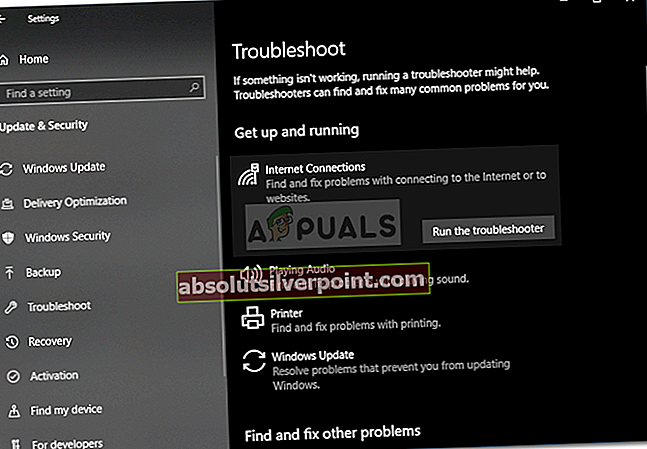
- Počkajte, kým sa dokončí.
Riešenie 2: Obnovenie siete
Ako sme už spomenuli vyššie, problém je často spôsobený statickou adresou IP, ktorú ste nastavili. Ak sa vás tento prípad týka, môžete problém izolovať vykonaním Obnovenia siete. Po vykonaní sieťového resetu sa obnoví vaša sieťová konfigurácia vrátane vašej adresy IP. Postup:
- Stlačte Windows Key + I na otvorenie nastavenie.
- Ísť do Sieť a internet.
- V Postavenie tabla, posuňte sa nadol a vyhľadajte Obnovenie siete.
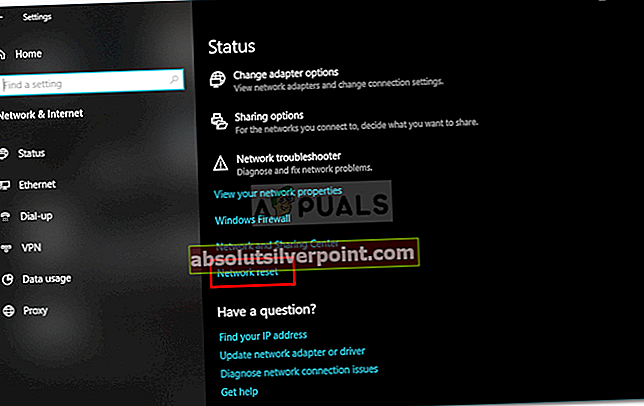
- Kliknite na ňu a potom kliknite na tlačidlo Obnoviť teraz na spustenie resetu.
Riešenie 3: Odinštalovanie sieťového ovládača
Ďalším dôvodom, prečo sa vám chyba zobrazuje, môže byť váš ovládač sieťového adaptéra. Problém môže spôsobovať zastaraný alebo poškodený ovládač, kvôli ktorému sa nemôžete pripojiť na internet. V takom prípade budete musieť preinštalovať sieťový ovládač. Postup:
- Choďte do Ponuka Štart, zadajte Správca zariadení a otvor to.
- Rozbaľte Sieťové adaptéry zoznam.
- Dvojitým kliknutím otvoríte sieťový ovládač Vlastnosti.
- Prepnite na ikonu Vodič kartu a potom kliknite na Odinštalovať zariadenie.
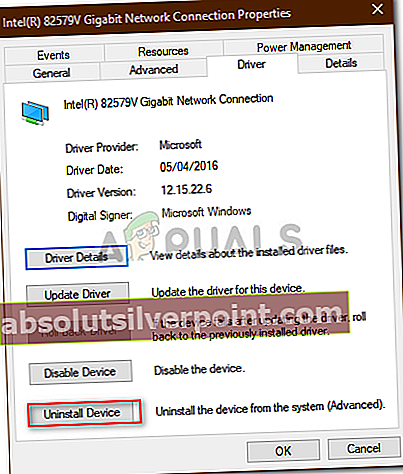
- Po odinštalovaní ovládača reštartujte systém a nainštalujte ho znova automaticky.
- Zistite, či sa tým problém vyrieši.
Riešenie 4: Resetovanie Winsock a TCP / IP
Môžete sa tiež pokúsiť vyriešiť problém resetovaním položiek Winsock a TCP / IP na predvolené hodnoty inštalácie. Postup:
- Stlačte Kláves Windows + X a vyberte Príkazový riadok (správca) zo zoznamu otvorte zvýšený príkazový riadok.
- Po načítaní príkazového riadku zadajte nasledujúci príkaz:
Netsh katalóg resetovania winsock
- Potom zadajte nasledujúci príkaz:
Netsh int ip reset
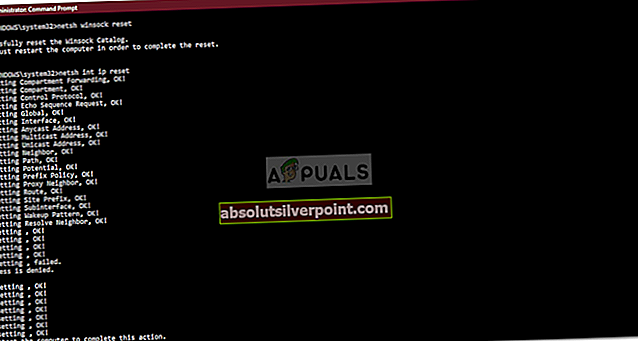
- Ak dostanete Prístup zamietnutý vypnite antivírusový program iného výrobcu a skúste to znova.
- Reštartujte systém a zistite, či problém vyrieši.
Riešenie 5: Odinštalovanie antivírusového programu iného výrobcu
Vyskytli sa správy, v ktorých sa uvádza, že sa s týmto problémom stretli z dôvodu antivírusu tretích strán v ich systéme. Väčšinou to bolo spôsobené ZoneAlarm antivírus, to však neznamená ZoneAlarm je jediný vinník. Ak nepoužívate ZoneAlarm, mali by ste odinštalovať akýkoľvek ďalší antivírus, ktorý ste nainštalovali do svojho systému. Po dokončení reštartujte systém a skontrolujte, či problém vyrieši.